المحتوى:
الطريقة 1: نشر IGTV
الطريقة الوحيدة القياسية لتحميل مقاطع الفيديو الطويلة على إنستغرام حتى اليوم تتلخص في استخدام صيغة "IGTV"، التي تدعم التسجيلات التي تصل مدتها إلى ساعة واحدة. لإضافة الفيديو الأصلي، يجب استخدام زر "+" في علامة التبويب الرئيسية، لمس الملف الإعلامي المطلوب، وعند ظهور رسالة "كيف تشارك"، اختر "فيديو طويل".
لمزيد من المعلومات: إضافة فيديو IGTV إلى إنستغرام
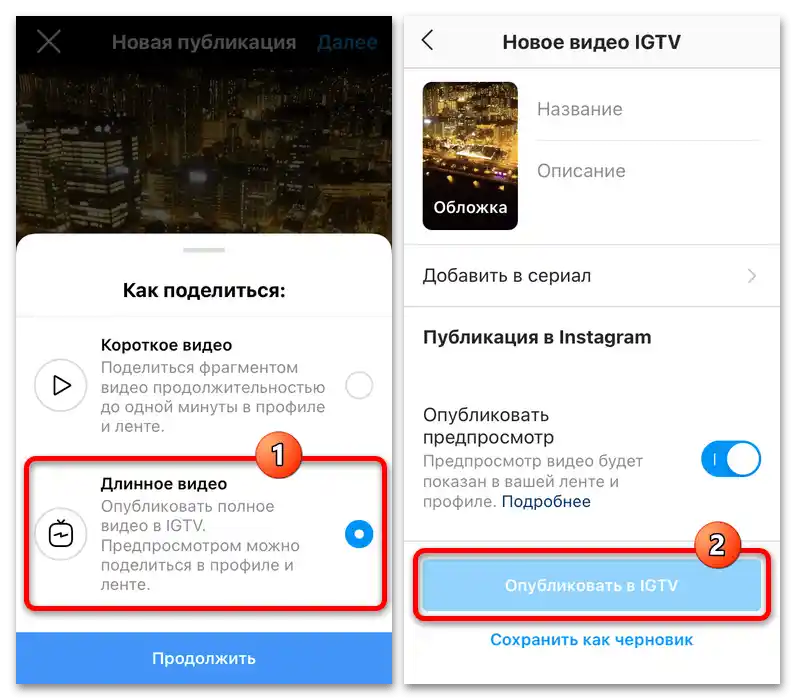
بدلاً من ذلك، يمكنك استخدام زر مماثل "+" في صفحة الملف الشخصي، مما سيسمح لك باختيار صيغة "فيديو IGTV" مسبقًا من خلال قائمة منفصلة. بالإضافة إلى ذلك، هناك تطبيق رسمي يحمل نفس الاسم IGTV، يسمح بتحميل مقاطع الفيديو الطويلة فقط وفقًا لشروط معينة.
الطريقة 2: تقسيم الفيديو
نشر فيديو تم تصويره وجاهز للنشر، والذي تتجاوز مدته دقيقة واحدة (للتغذية) أو 30 ثانية (للقصص)، للأسف، لا يمكن تحقيقه بالوسائل القياسية. في هذه الحالة، سيكون الحل الوحيد هو تعديل التسجيل الأصلي بهدف تقسيمه إلى عدة مقاطع ذات مدة ثابتة ثم تحميلها على الشبكة الاجتماعية.
لمزيد من المعلومات: إضافة فيديو إلى إنستغرام
الخيار 1: الوسائل القياسية
بشكل افتراضي، في تطبيق إنستغرام المحمول، يمكن تنفيذ تقسيم الفيديو تلقائيًا إلى أجزاء متساوية، باستثناء القطعة الأخيرة، عند العمل مع القصص.في إطار هذا القسم من التعليمات، لا يتطلب هذا الحل تثبيت برامج إضافية أو تحميل المحتوى بشكل مستقل.
لمزيد من التفاصيل: إضافة القصص إلى إنستغرام من الهاتف
- عند وجودك في التطبيق، اضغط على زر "قصتك" في الصفحة الرئيسية، ثم المس أيقونة الصورة في الزاوية السفلى اليسرى من الشاشة واختر الفيديو الطويل الذي ترغب في نشره. يجب أن نفهم أنه من الصعب نشر مقاطع طويلة تصل إلى عدة ساعات بهذه الطريقة.
- لا حاجة للقيام بأي شيء آخر، حيث ستقوم البرنامج تلقائيًا بتقسيم المحتوى إلى عدة أجزاء وفقًا لحدود 30 ثانية لكل مقطع، وستضع كل فيديو في طبقة جديدة. سيتعين عليك تحرير كل مقطع يدويًا قبل النشر، كما يمكن أيضًا تغيير ترتيب الأجزاء عن طريق الضغط والسحب.
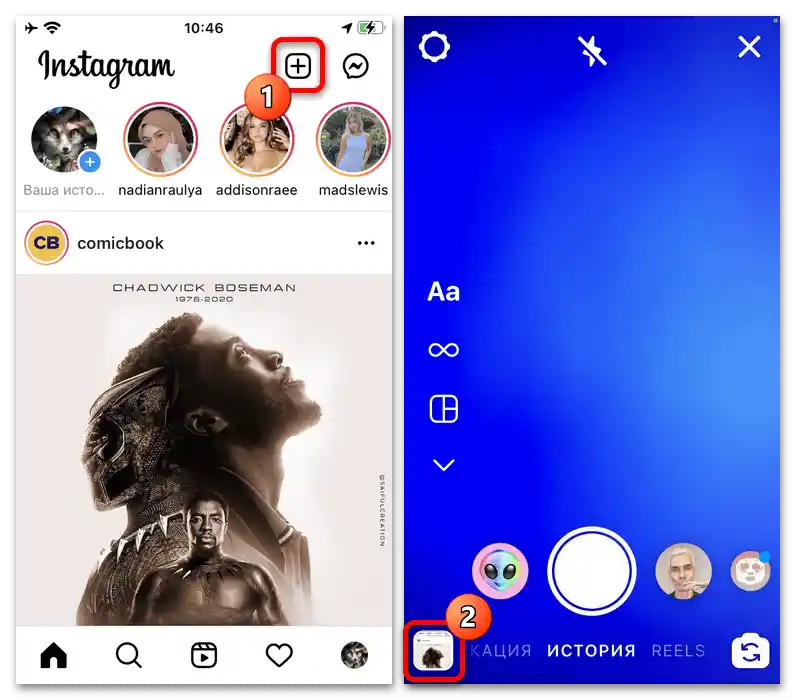
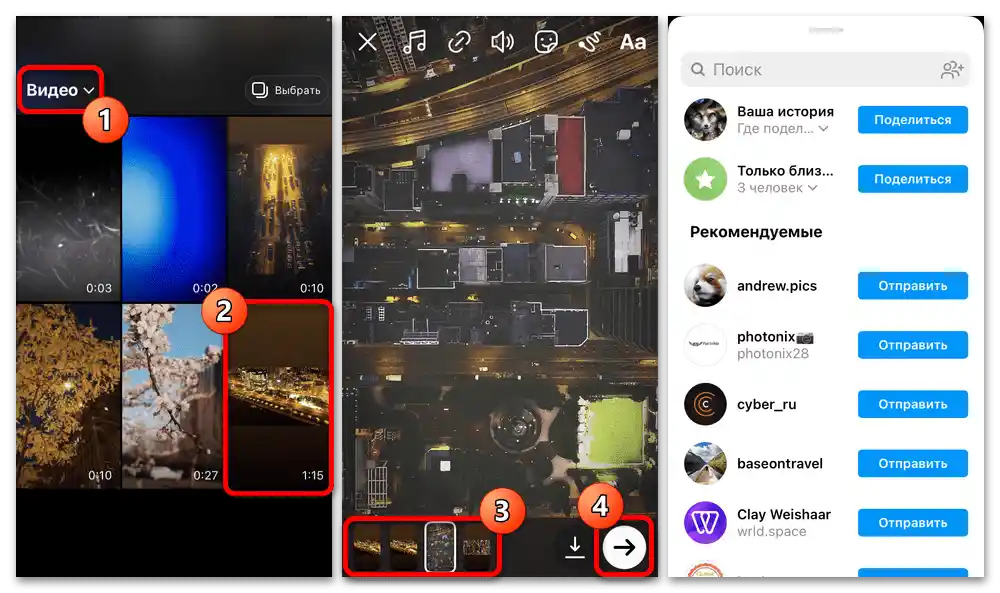
يمكنك إنهاء نشر سلسلة القصص عن طريق الضغط على السهم في الزاوية السفلى اليمنى من المحرر ثم اختيار أحد المواقع المعروضة. سيكون ترتيب المقاطع بعد النشر مطابقًا تمامًا لترتيب الطبقات في الشريط السفلي.
الخيار 2: تطبيقات خارجية
لتقسيم الفيديو إلى أجزاء متساوية تمامًا، سيتعين عليك استخدام محررات خارجية تعمل وفقًا لمبدأ مشابه، ولكن غالبًا ما تحتوي على بعض الاختلافات. في هذا المثال، سنستعرض برنامجين من هذا النوع على منصات موبايل مختلفة، بينما يمكنك العثور على برامج أكثر شمولاً بنفسك.
iOS
إذا كنت تستخدم iPhone، فإن أفضل تطبيق لتنفيذ المهمة المطلوبة هو Video Splitter، الذي يمكنك تحميله من الرابط أدناه. لا يحتوي على إعلانات أو اشتراكات مدفوعة، فقط لأن تقسيم الفيديو هو الوظيفة الوحيدة المتاحة.
- افتح التطبيق المثبت، على الصفحة الرئيسية اضغط على زر "اختر الفيديو" وفي الشاشة التالية، اختر فيديو طويل واحد.لا داعي للقلق بشأن النسخة الأصلية، حيث سيتم حفظ كل مقطع مقطوع بشكل منفصل.
- يمكنك مشاهدة الفيديو مسبقًا وتقطيعه في الصفحة الإضافية، إذا كان هناك جزء يجب حذفه. للمتابعة، يكفي لمس زر "اختيار" في الجزء الأيمن من الشريط السفلي.
- بعد التعامل مع الملف والعودة إلى الشاشة الرئيسية، في إطار كتلة "عدد الثواني"، المس حقل النص "ثواني" واستخدم لوحة المفاتيح الافتراضية لإدخال عدد الثواني التي ستشكل مدة كل قطعة. بعد ذلك، لبدء المعالجة، استخدم زر "تقسيم وحفظ"
- عند الحفظ بنجاح، ستظهر نافذة منبثقة على الشاشة "تم". يمكنك إغلاق هذا الإشعار، وكذلك التطبيق، والانتقال إلى فئة "فيديو" في المعرض القياسي للجهاز.
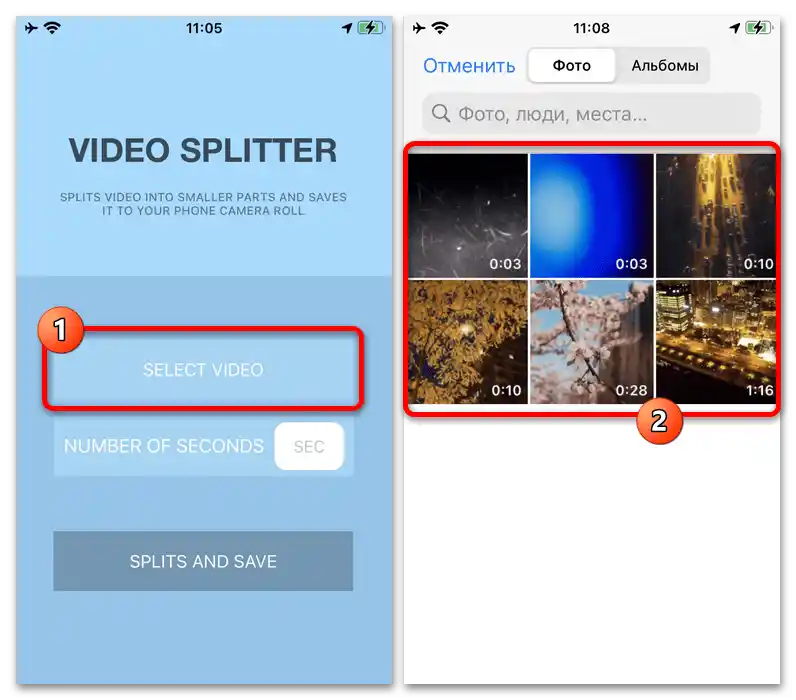
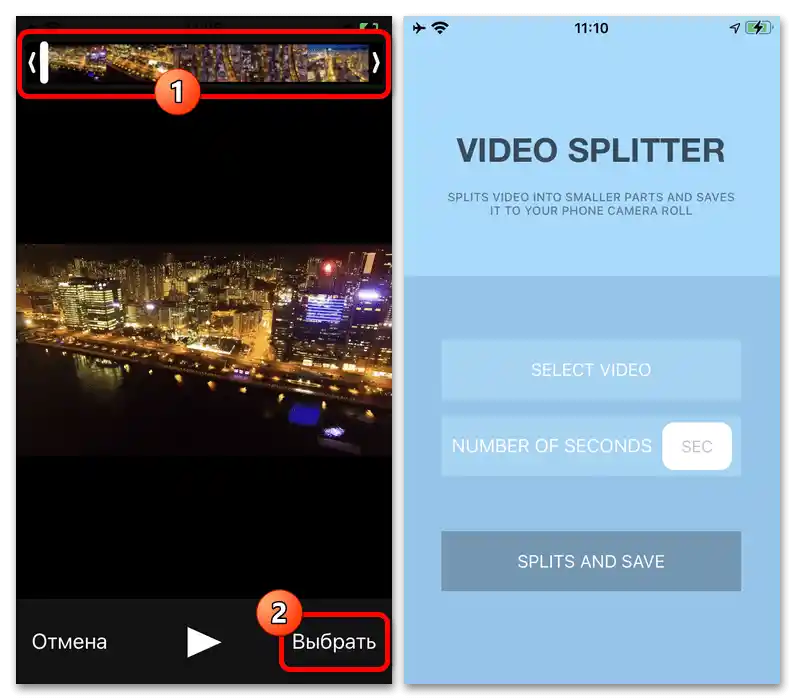
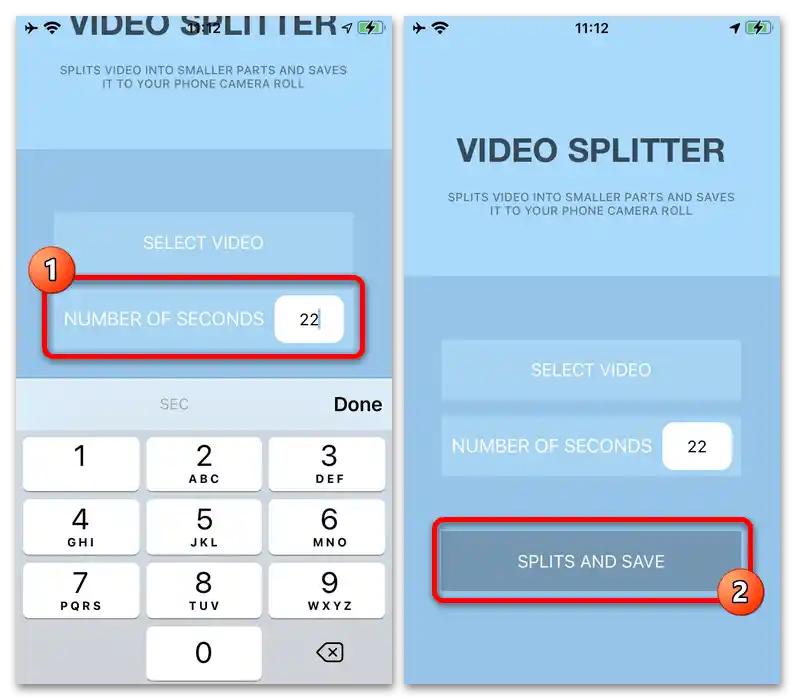
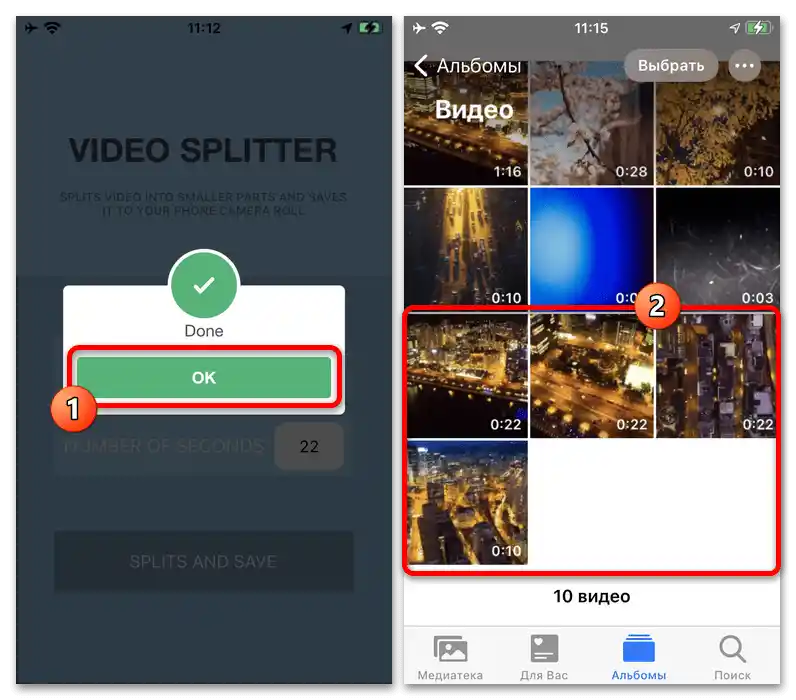
إذا كانت المدة المحددة عند التقطيع لا تسمح بإنشاء مقاطع متساوية، فسيكون المقطع الأخير له مدة مختصرة تصل إلى ثانية واحدة. في هذه الحالة، ستتوافق تاريخ الإنشاء، وبالتالي، الموقع في قائمة الملفات مع الترتيب الأصلي للإطارات.
أندرويد
على الرغم من الاسم المشابه، فإن تطبيق فيديو سبليتر لأندرويد له واجهة مختلفة تمامًا ويحتوي على إعلانات. ومع ذلك، فإن ذلك لا يؤثر على الأداء – البرنامج يتعامل بثبات مع تقسيم مقاطع الفيديو الكبيرة إلى قطع صغيرة وحفظها تلقائيًا في ذاكرة الجهاز.
- على الشاشة الرئيسية للمحرر المعني، اضغط على زر "تقسيم الفيديو" ووافق على منح الوصول إلى الملفات الموجودة من خلال النافذة المنبثقة. بعد ذلك، يجب العثور على المجلد الذي يحتوي على مقاطع الفيديو واختيار المادة المطلوبة بلمسة واحدة.
- عند الوصول إلى صفحة "تقسيم الفيديو"، استخدم شريط التمرير في أسفل الشاشة لتحديد مدة كل مقطع، وللحفظ، استخدم علامة الاختيار في الجزء الأيمن من الشريط العلوي.قد تستغرق عملية المعالجة أوقاتًا مختلفة حسب الجودة الأصلية وحجم التسجيل، ولكن يمكن تقليص التطبيق.
- عند الانتهاء، سيظهر كل مقطع تم إنشاؤه حديثًا في القسم "الفيديوهات المقسمة" بالترتيب الصحيح. يمكن العثور على النسخ الفعلية للملفات في مجلد منفصل "VideoSplitter1" باستخدام أي مدير ملفات.
- كما هو متوقع، في هذه الحالة، كما في السابقة، سيتعين إضافة الفيديوهات النهائية إلى Instagram يدويًا. إذا كنت ترغب في الاكتفاء بنشر واحد فقط، يمكنك استخدام تنسيق "الكاروسيل"، الذي يسمح بدمج ما يصل إلى تسعة ملفات.
لمزيد من التفاصيل: إنشاء كاروسيل في Instagram

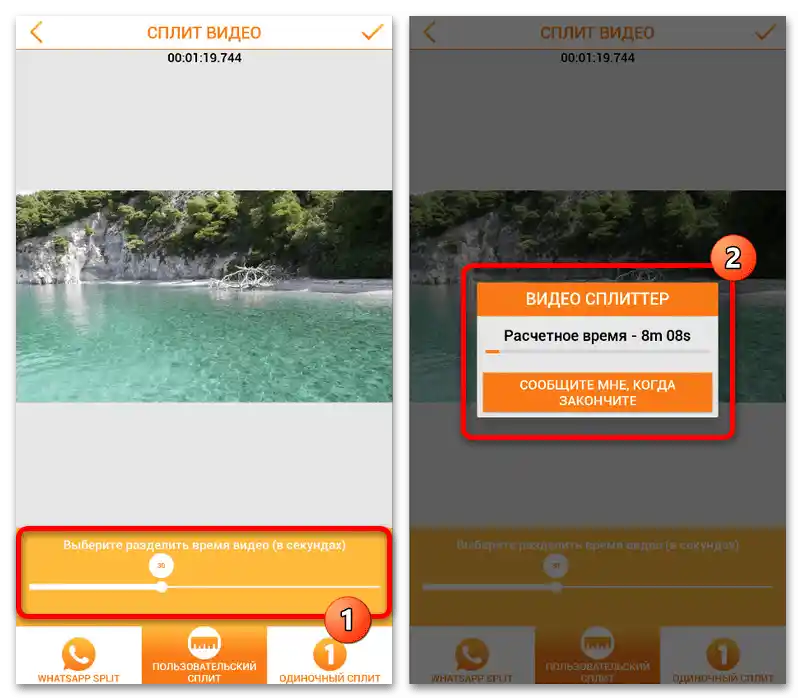
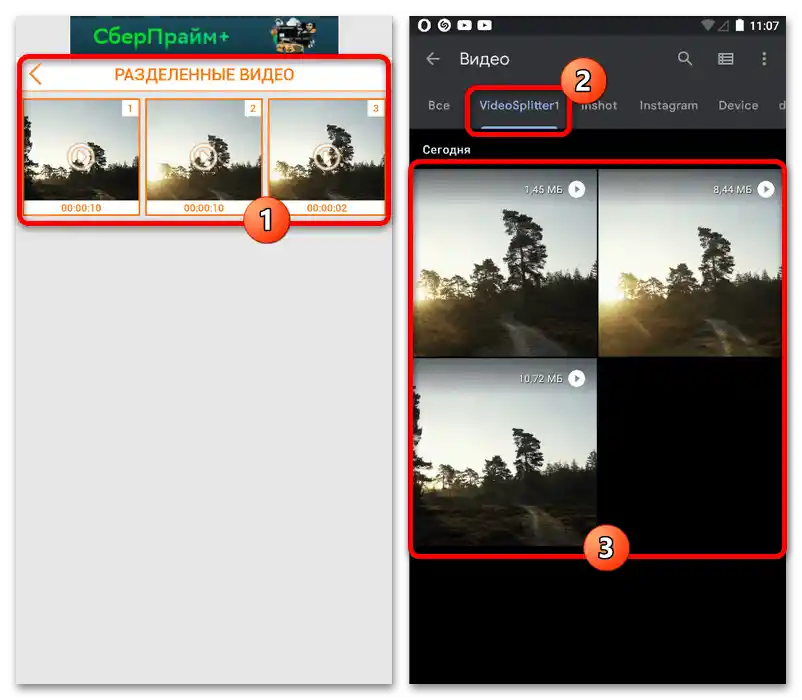
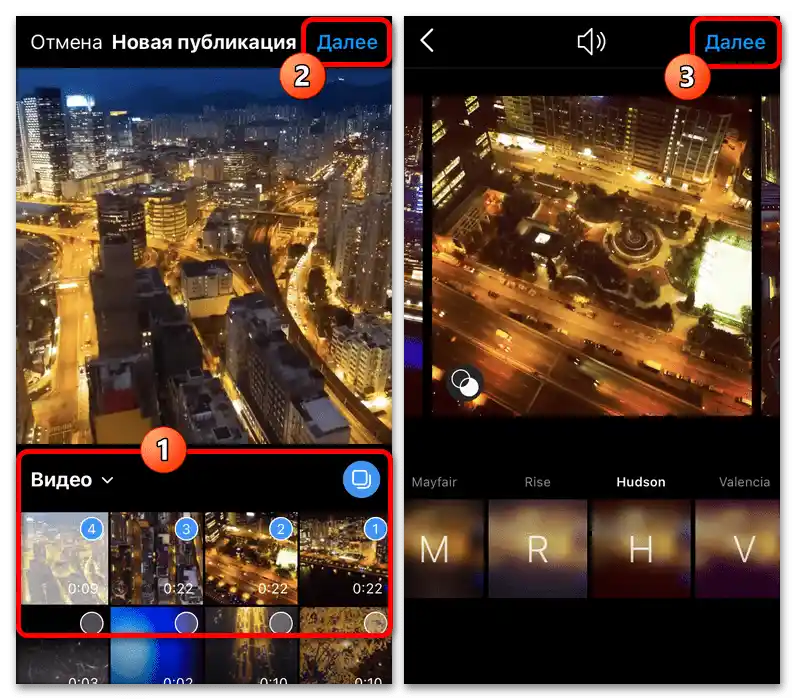
يمكنك أيضًا العثور على خدمات عبر الإنترنت تقدم إمكانية تقسيم الفيديو إلى عدة مقاطع. وعلى الرغم من أن هذا الحل قد يكون أكثر تنوعًا، إلا أنه لن يتم النظر فيه، حيث تتطلب المحررات الكثير من الإجراءات، وفي كل الأحوال، من الأفضل تنزيل التطبيق على الهاتف.
الطريقة 3: تسريع الفيديو
هناك طريقة أخرى لتحميل الفيديوهات الطويلة من Instagram تتمثل في تطبيق تأثير التسريع المتعدد، مما قد يقلل بشكل كبير من مدة التسجيل الأصلي. لهذا الغرض، يتوفر في التطبيق الرسمي على الأقل وظيفة واحدة متاحة عند العمل في قسم "Reels"، للأسف، لا تدعم مقاطع الفيديو المسجلة مسبقًا.
لمزيد من التفاصيل: كيفية تسريع الفيديو في Instagram
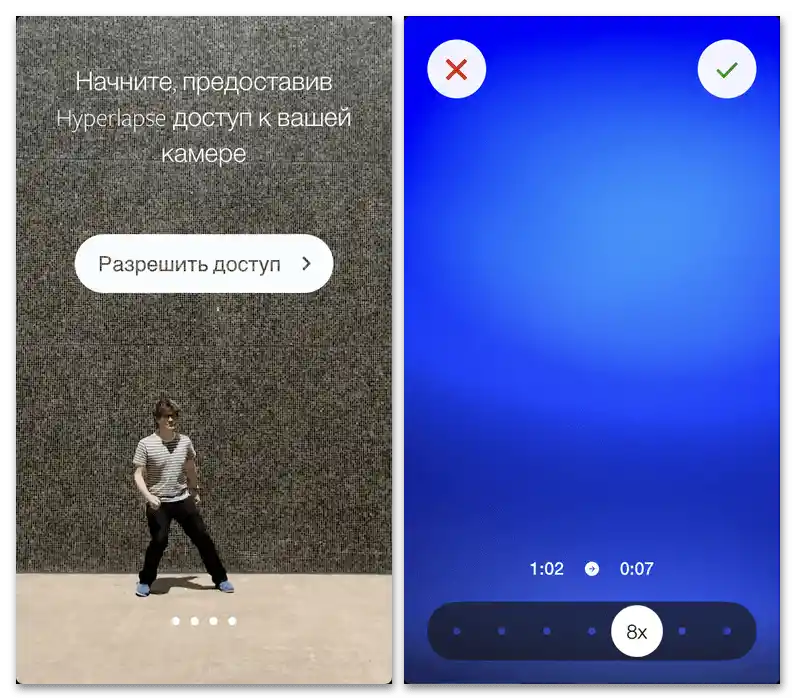
يمكن معالجة المواد بطرق أخرى، سواء أثناء الإنشاء، باستخدام الإمكانيات القياسية لكاميرا "الكاميرا" على الجهاز المحمول، أو عند العمل مع الملفات الجاهزة عبر محررات خارجية. في معظم الحالات، يتم التحميل بالطريقة المعتادة، أي من خلال الضغط على زر "+" على الشاشة الرئيسية واختيار الملف الإعلامي المطلوب.